Diese Anleitung beschreibt, wie Sie Sega-CD-Spiele auf Ihrem Steam Deck mit EmuDeck spielen. Wir behandeln die Einrichtung, die ROM-Übertragung und die Fehlerbehebung.
Schritte vor der Installation:
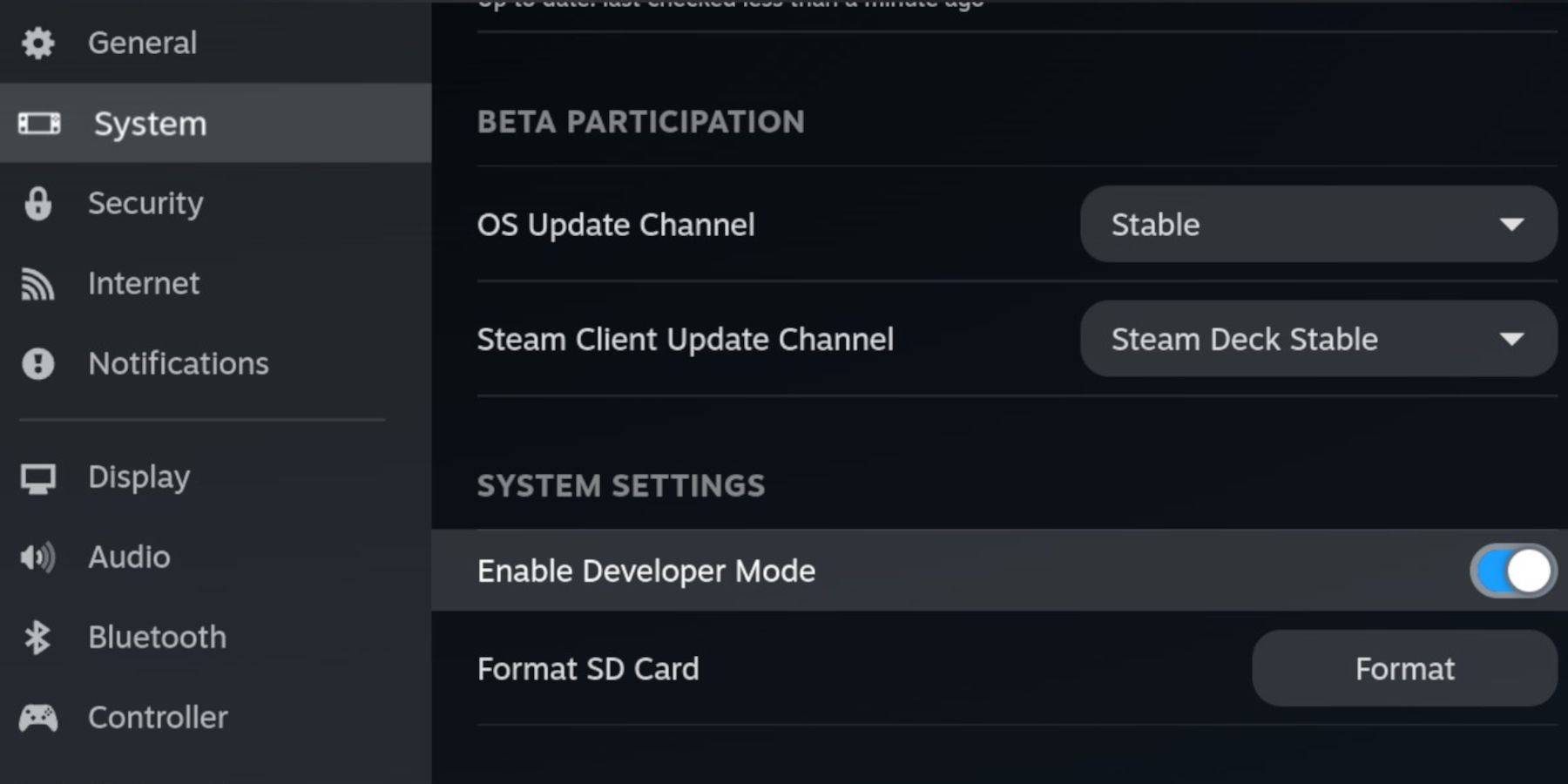 Aktivieren Sie den Entwicklermodus und das CEF-Remote-Debugging auf Ihrem Steam Deck, um die Kompatibilität mit EmuDeck-Updates zu gewährleisten. Anleitung:
Aktivieren Sie den Entwicklermodus und das CEF-Remote-Debugging auf Ihrem Steam Deck, um die Kompatibilität mit EmuDeck-Updates zu gewährleisten. Anleitung:
- Greifen Sie auf das Steam-Menü zu (Steam-Taste).
- Gehen Sie zu System > Entwicklermodus und aktivieren Sie ihn.
- Aktivieren Sie im Entwicklermenü CEF Remote Debugging.
- Im Desktop-Modus neu starten (Steam-Taste > Power > Desktop-Modus).
Wichtige Artikel:
- Hochgeschwindigkeits-A2-microSD-Karte.
- Formatierte microSD-Karte (Steam-Menü > Speicher > SD-Karte formatieren).
- Legal erworbene Sega-CD-ROMs und BIOS-Dateien.
- Optional: Tastatur und Maus zur einfacheren Navigation.
EmuDeck installieren:
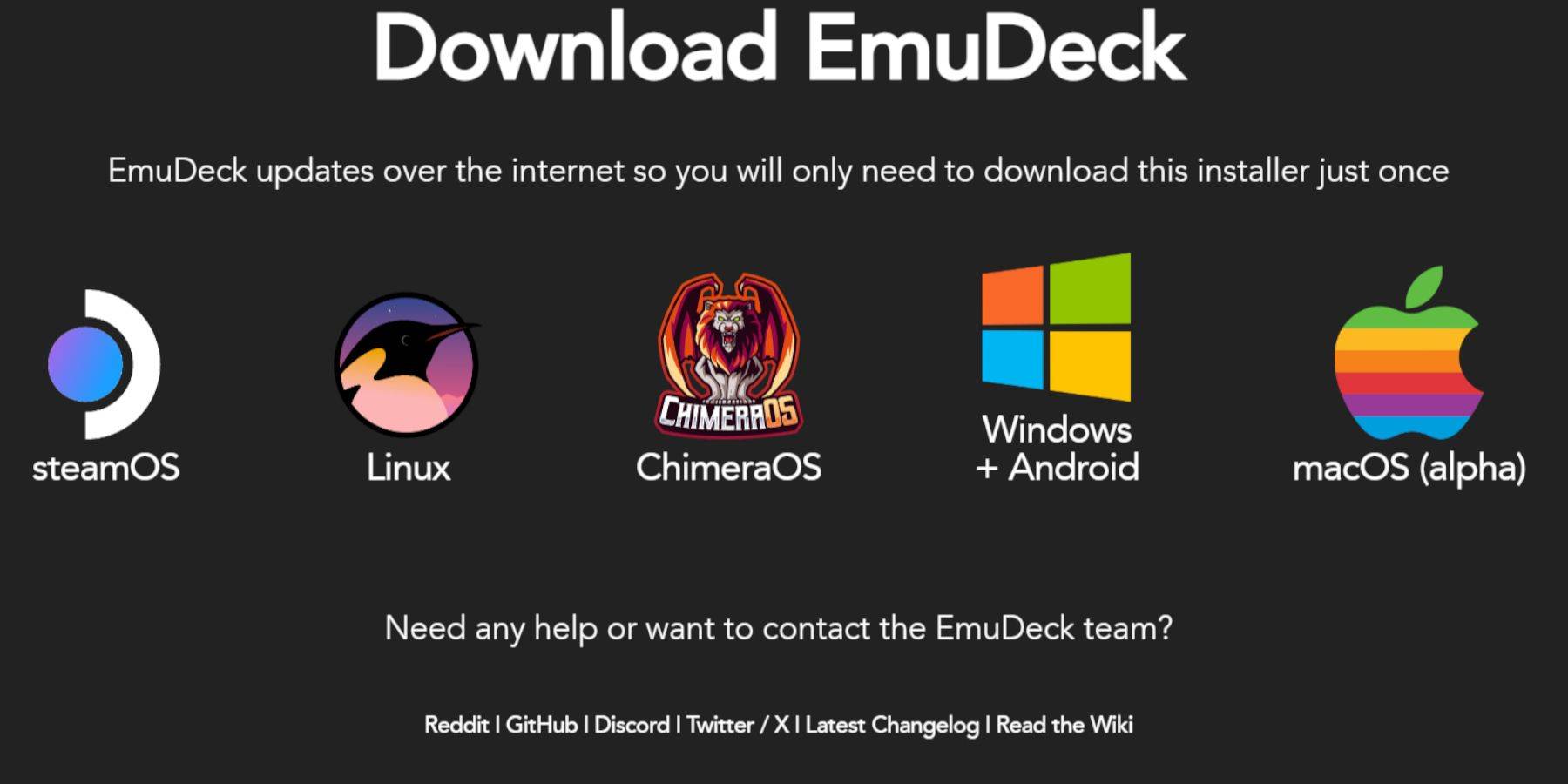
- Wechseln Sie in den Desktop-Modus.
- Laden Sie einen Browser herunter (aus dem Discovery Store).
- Laden Sie EmuDeck herunter und wählen Sie die SteamOS-Version.
- Führen Sie das Installationsprogramm aus und wählen Sie „Benutzerdefinierte Installation“ aus.
- Wählen Sie Ihre SD-Karte als Installationsort.
- Wählen Sie RetroArch, MelonDS, Steam ROM Manager und Emulation Station (oder alle Emulatoren) aus.
- Schließen Sie die Installation ab.
Übertragen von Sega-CD-Dateien:
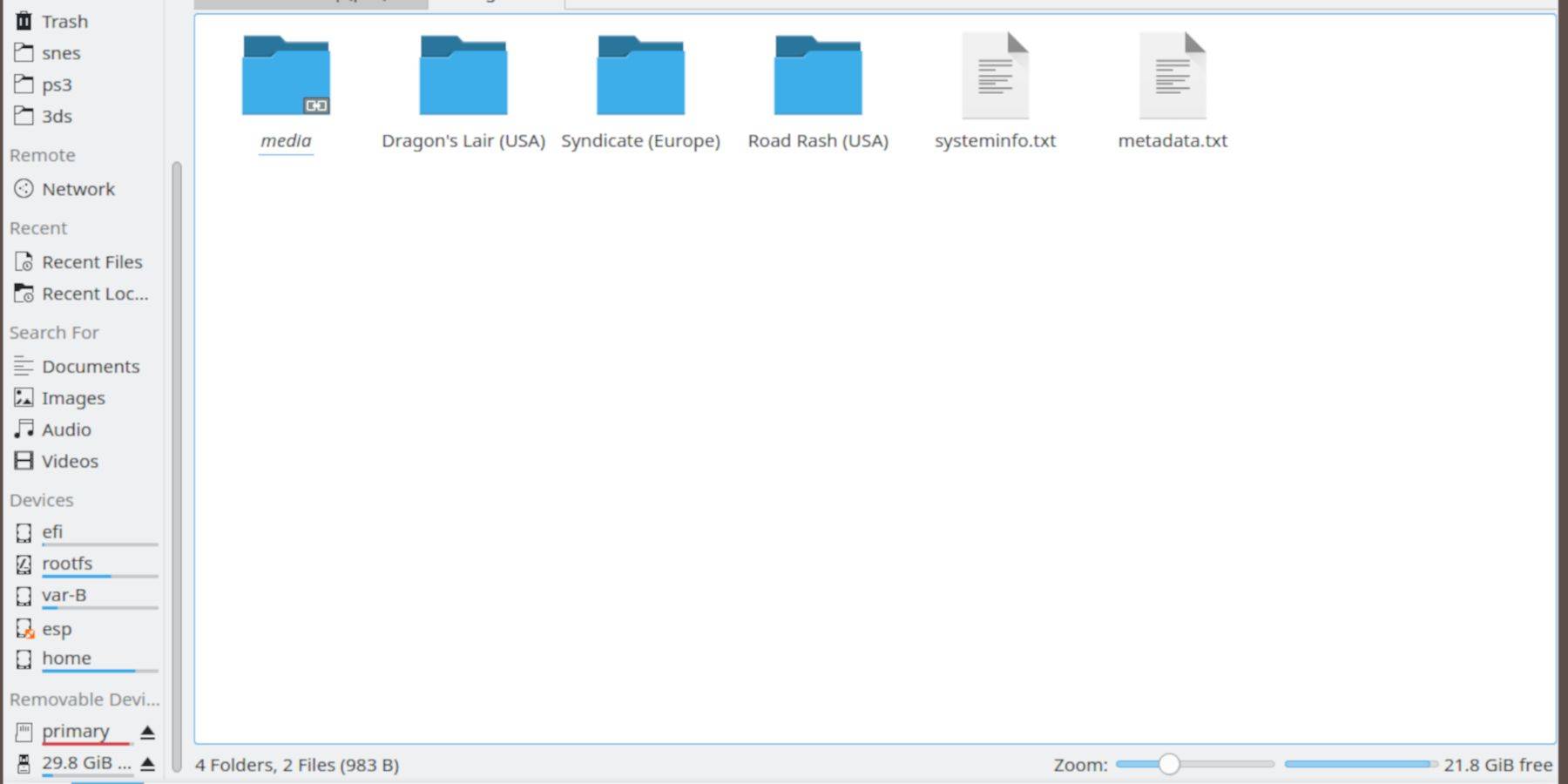
- Öffnen Sie den Dolphin-Dateibrowser (Desktop-Modus).
- Navigieren Sie zu Ihrer SD-Karte (primär).
- Gehen Sie zu
Emulation>BIOSund übertragen Sie Ihre BIOS-Dateien. - Gehen Sie zu
Emulation>ROMS>segaCD(odermegaCD) und übertragen Sie Ihre ROMs.
ROMs mit Steam ROM Manager hinzufügen:
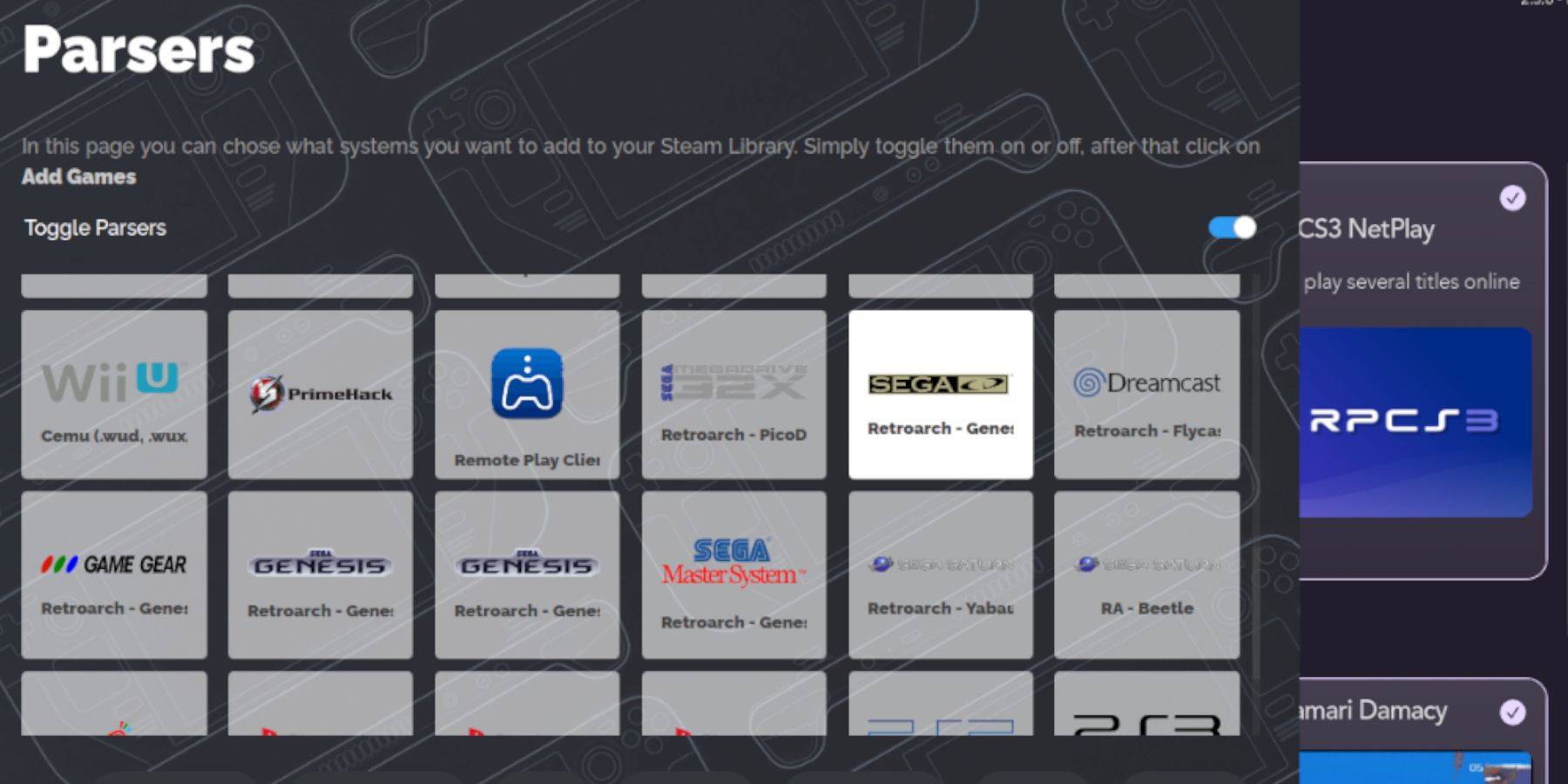
- Öffnen Sie EmuDeck und starten Sie Steam ROM Manager.
- Folgen Sie den Anweisungen auf dem Bildschirm.
- Klicken Sie auf „Spiele hinzufügen“ und dann auf „Parsen“, um Ihre Sega-CD-Spiele zu Ihrer Steam-Bibliothek hinzuzufügen.
Fehlende Deckblätter reparieren:
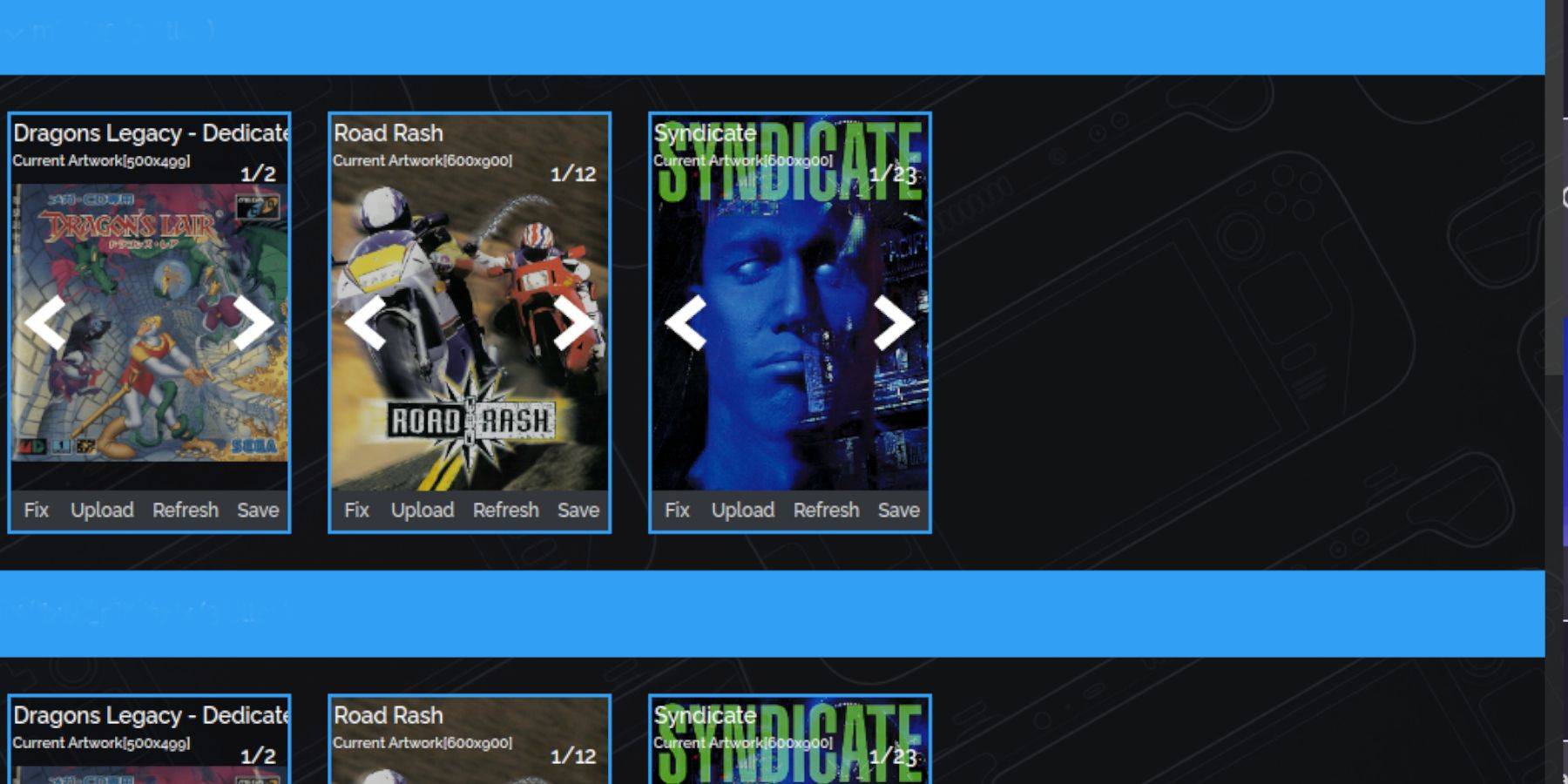
Wenn Abdeckungen fehlen:
- Verwenden Sie die Funktion „Fix“ im Steam ROM Manager.
- Suchen Sie nach dem Spieltitel und wählen Sie ein passendes Cover aus.
- Klicken Sie auf „Speichern und schließen“.
Fügen Sie Cover bei Bedarf manuell über die Funktion „Hochladen“ hinzu.
Ihre Spiele spielen:
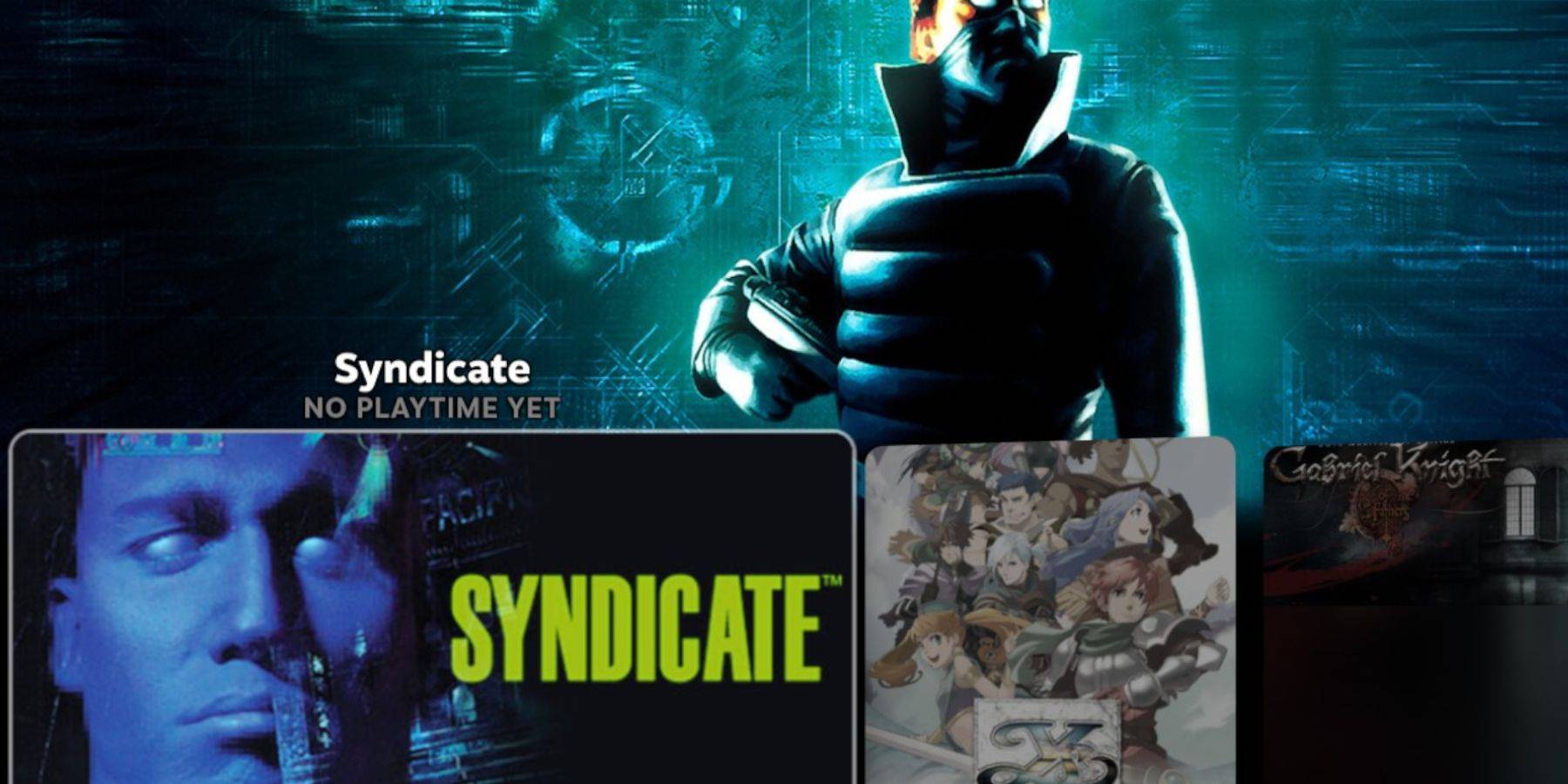
Zugriff auf Ihre Spiele über:
- Steam-Bibliothek > Sammlungen > Sega-CD: Zum direkten Abspielen.
- Emulation Station (Nicht-Steam-Bibliothek): Für eine bessere Organisation, insbesondere bei Spielen mit mehreren Discs. Verwenden Sie die Scraper-Funktion in der Emulation Station, um Metadaten und Box-Art automatisch herunterzuladen.
Decky Loader und Elektrowerkzeuge installieren:
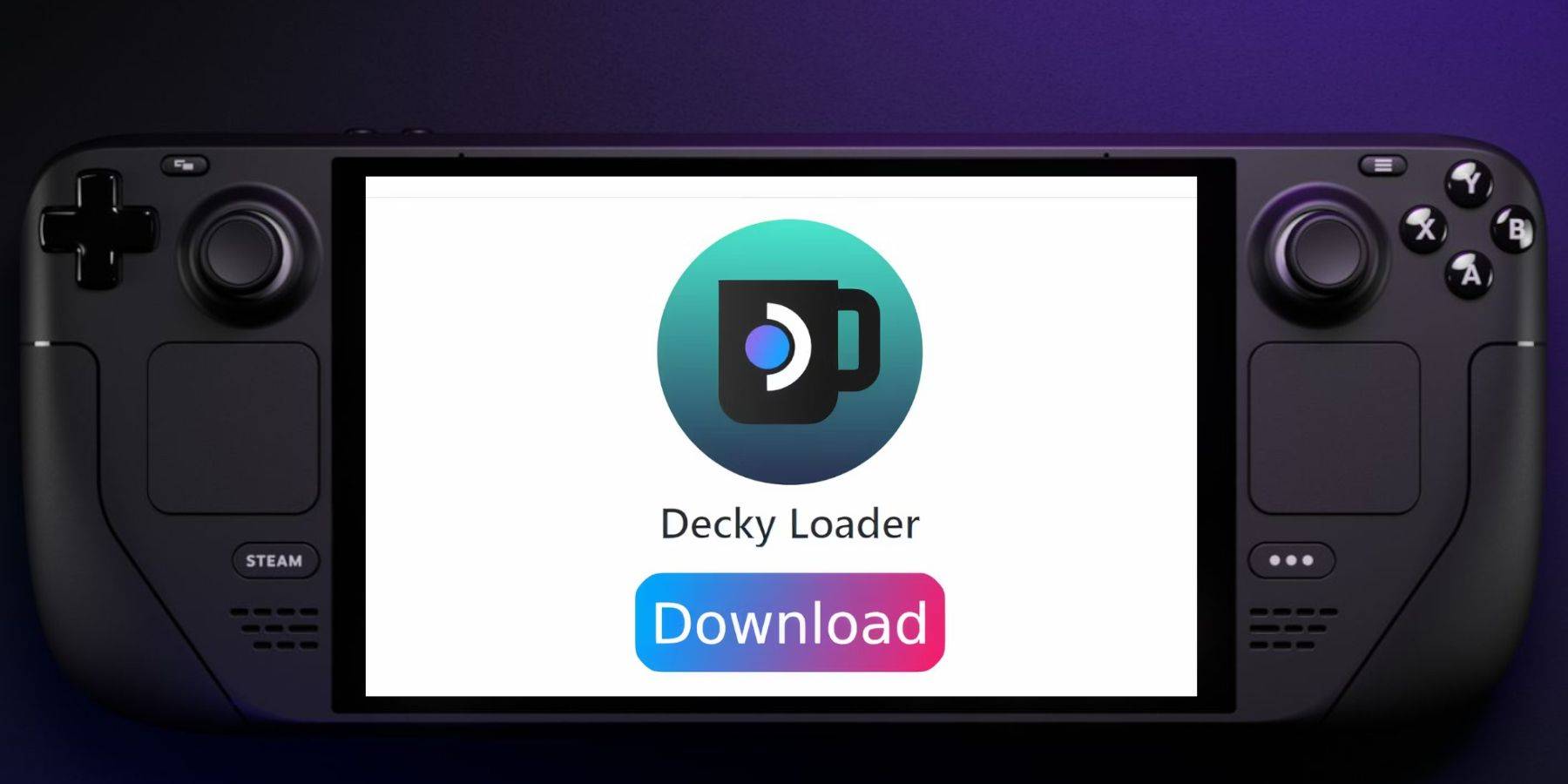
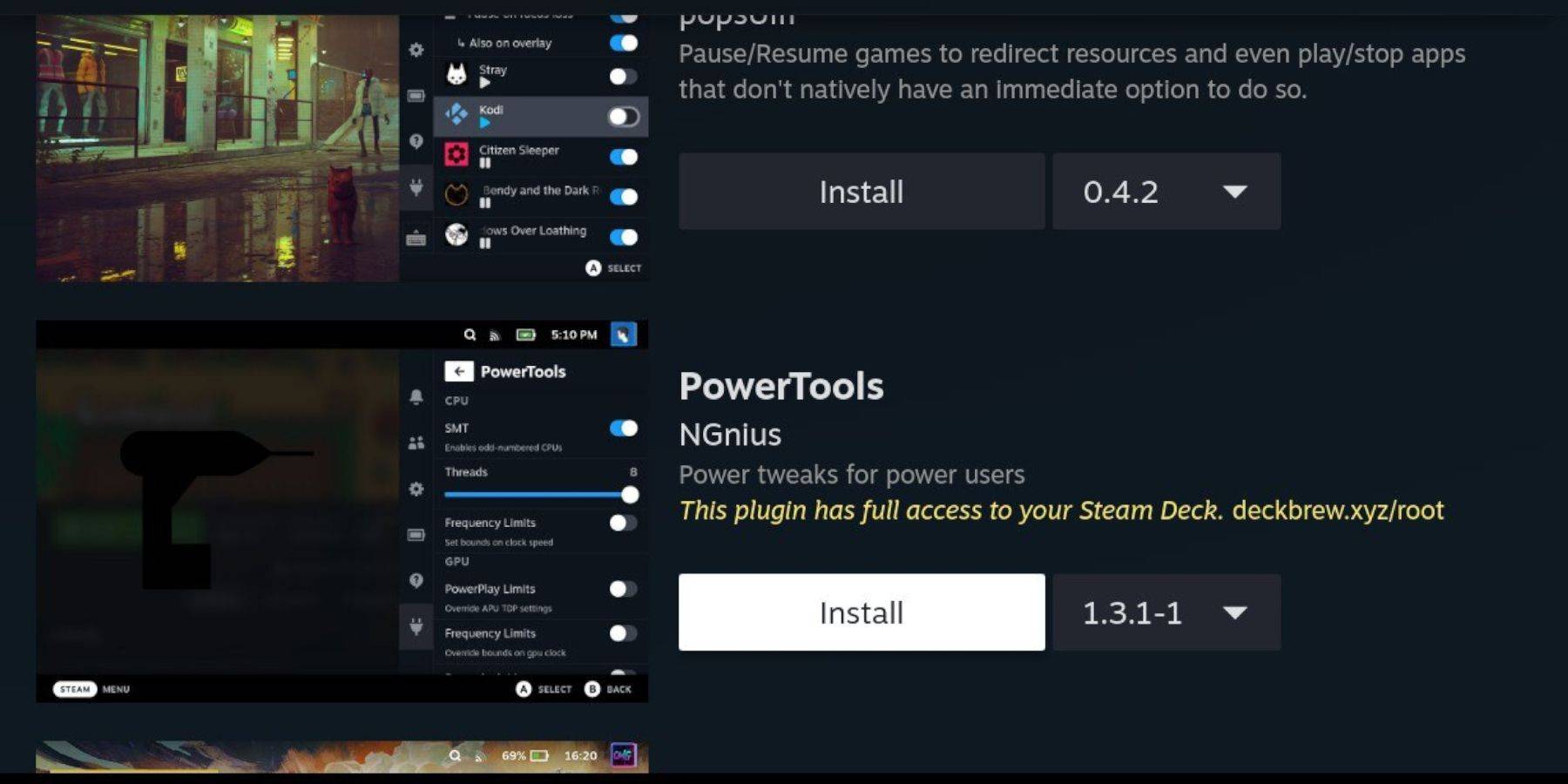
Installieren Sie Decky Loader (von der GitHub-Seite), um auf Power Tools zuzugreifen. Installieren Sie Elektrowerkzeuge aus dem Decky Loader Store. Optimale Power Tools-Einstellungen für die Sega-CD-Emulation: Deaktivieren Sie SMTs, stellen Sie Threads auf 4 ein, stellen Sie die GPU-Taktfrequenz manuell ein (z. B. 1200 MHz) und verwenden Sie Pro-Spiel-Profile.
Decky Loader nach einem Steam-Deck-Update wiederherstellen:
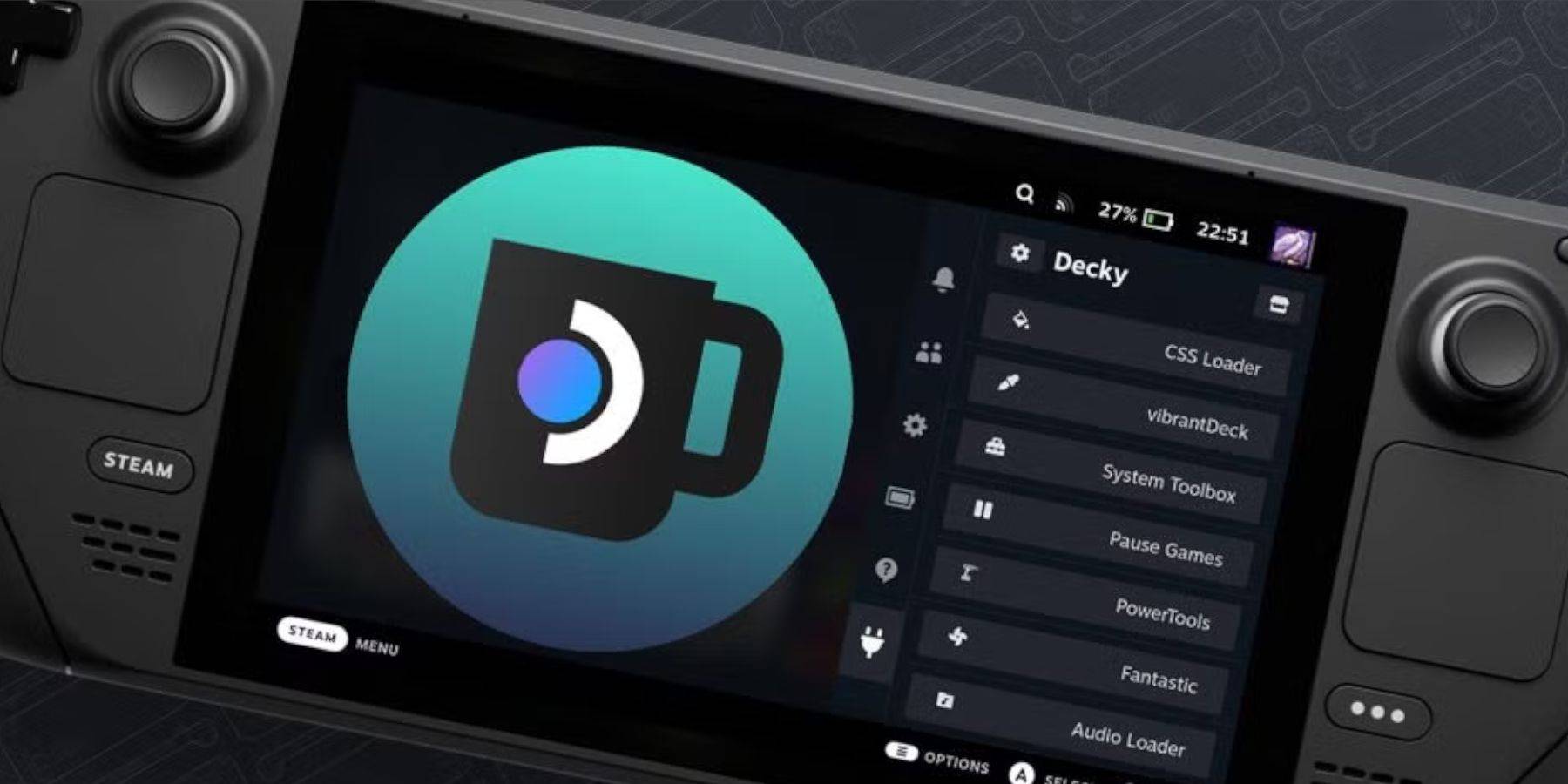
Wenn Decky Loader nach einem Steam Deck-Update entfernt wird, installieren Sie es von seiner GitHub-Seite neu, indem Sie die Option „Ausführen“ in Ihrem Browser verwenden. Möglicherweise müssen Sie Ihr Sudo-Passwort eingeben.
Genießen Sie Ihre Sega-CD-Spiele auf Ihrem Steam Deck!


















